كيفية إدارة أجهزة الصوت في ويندوز 10

يلعب الصوت دورًا مهمًا في تجاربنا عند استخدام Windows. فيما يلي نظرة على كيفية إدارة إعدادات الصوت في نظام التشغيل Windows 10 الذي يتضمن إعدادات جديدة.
يلعب الصوت دورًا مهمًا في تجاربناعند استخدام ويندوز. سواء كانت تستمع إلى الموسيقى أو الأفلام أو تتواصل مع العائلة والأصدقاء عبر Skype. اعتمادًا على نوع الكمبيوتر الذي تملكه ، قد يكون اختيارك لإخراج الصوت مختلفًا. سيكون لأجهزة الكمبيوتر المحمولة وبعض أجهزة سطح المكتب صوتًا داخليًا بينما يمكن لكل منهما استيعاب مكبرات صوت خارجية لتحسين جودة الصوت.
ضبط مستوى الصوت وإعدادات الصوت في ويندوز 10
يمكن الوصول إلى إعدادات الصوت الأساسية من إشعار السماعات على شريط المهام. يمكنك استخدام شريط التمرير لزيادة أو خفض مستوى الصوت.
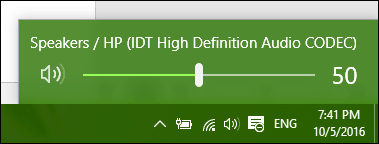
يمكن للصوت كتم الصوت عن طريق النقر على أيقونة مكبر الصوت في قائمة الصوت الجديدة.
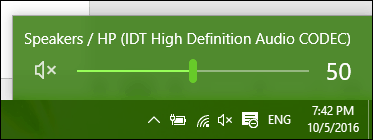
يجعل تحديث Windows 10 Anniversary من الآن التبديل بين أجهزة الصوت المختلفة. للقيام بذلك ، انقر فوق رمز الصوت في منطقة الإعلام.
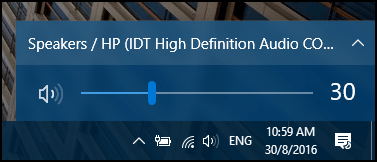
انقر فوق جهاز إخراج الصوت الذي ترغب في استخدامه. يكون هذا مفيدًا بشكل خاص إذا كنت تريد التبديل بين الصوت المدمج أو سماعات الرأس.
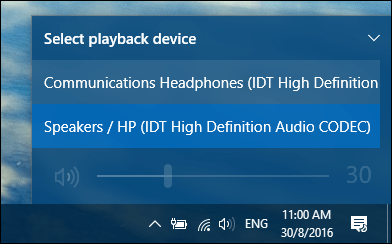
يمكن الوصول إلى خيارات الصوت الإضافية من قائمة النقر بزر الماوس الأيمن.
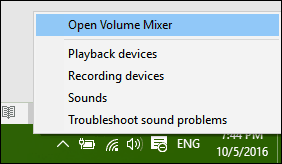
يوفر Volume Mixer خيارات لإدارةحجم لكل تطبيق سطح المكتب. ليس كل التطبيقات تدعم هذه الميزة ، على الرغم من. إذا فعلوا ذلك ، فستراهم في خلاط ويمكن ضبط مستويات الصوت. على سبيل المثال ، قد ترغب في كتم تطبيقات معينة مثل أصوات النظام عند مشاهدة فيلم.
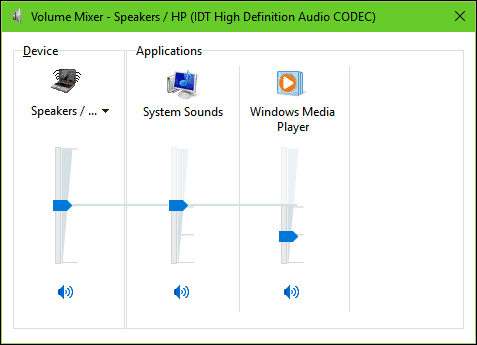
وظيفة مفيدة لإعدادات صوت Windows هيالقدرة على تعديل السلوك الصوتي عند تعدد المهام. إذا كنت تستخدم هاتفًا ذكيًا ، فقد تكون على دراية بالخيار الذي يخفض صوت التطبيق النشط عندما تتلقى إشعارًا. إذا كنت تستخدم تطبيقًا مثل Skype لإرسال واستقبال مكالمات الفيديو ، فيمكن ضبط Windows لضبط مستوى الصوت تلقائيًا عند اكتشاف نشاط الاتصال.
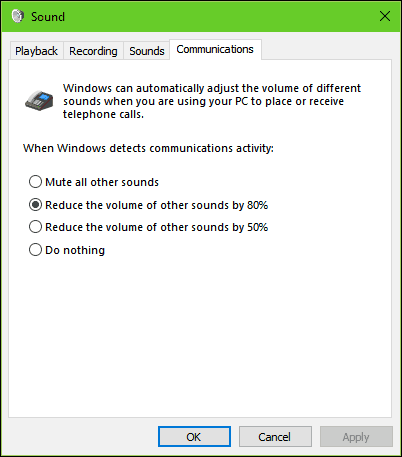
توصيل أجهزة الصوت الخارجية مثل السماعاتأو يمكن تعديل سماعات الرأس من خيارات تشغيل إعدادات الصوت. يمكن تطبيق تحسينات مثل الجهير والجهارة وجودة الصوت المحيطي.
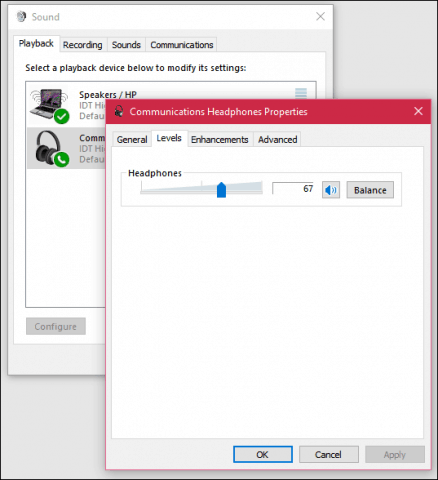
استكشاف الأخطاء وإصلاحها الصوت في ويندوز 10
إذا لم تتمكن من سماع الصوت ، فهناك بعض الأشياء التي يمكنك تجربتها. أولاً ، تحقق مما إذا كان مستوى الصوت مرفوضًا أو كتم الصوت.
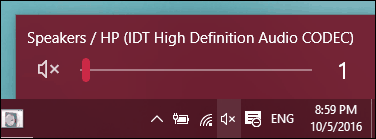
إذا قمت بالترقية مؤخرًا إلى Windows 10 ، فقد لا يكون برنامج تشغيل الصوت السابق متوافقًا. قد يؤدي إلغاء تثبيت جهاز الصوت وإعادة تثبيته إلى حل المشكلة. صحافة مفتاح ويندوز + اكس وانقر فوق إدارة الأجهزة. ثم التوسع الصوت> الفيديو وتحكم اللعبة. ساختر جهاز الصوت الخاص بك ، وانقر بزر الماوس الأيمن فوقه وقم بإلغاء التثبيت. أعد تشغيل الكمبيوتر ودع Windows يعيد اكتشافه. يمكنك أيضًا التحقق من Windows Update لمعرفة أحدث برامج تشغيل بطاقة الصوت الخاصة بك.
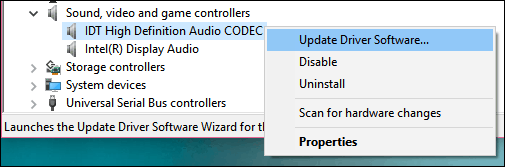
إذا استمرت المشكلة ، فحاول تشغيل استكشاف أخطاء تشغيل الصوت وإصلاحها.
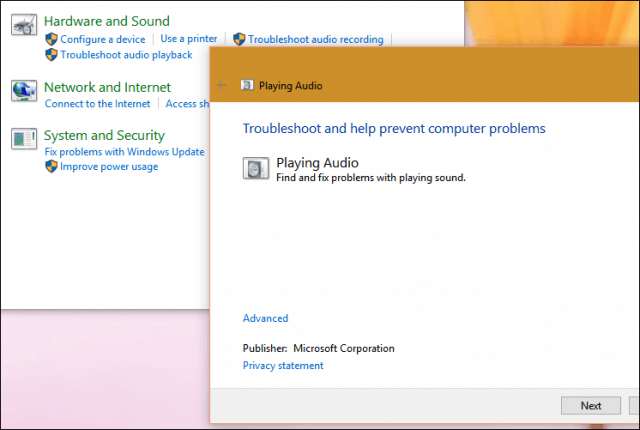
تحقق من مقالاتنا الأخرى حول إدارة الصوت:
- كيفية ايقاف تشغيل او تغيير ويندوز 10 إعلام الأصوات
- إسكات إخطارات الهاتف الذكي من مقاطعة الموسيقى الخاصة بك
- قم بالتبديل بين السماعات وسماعات الرأس بنقرة واحدة
- EarTrumpet لنظام التشغيل Windows 10 يجعل استخدام عناصر تحكم الصوت مبكرة










اترك تعليقا